 175
175
Hertz RSSP Upgrade_JA11_Order Life Cycle Viewing_vF
Affichage du cycle de vie des commandes
-
Sélectionnez Approvisionnement.
-
Sélectionnez les demandes d'achat (Nouveau).
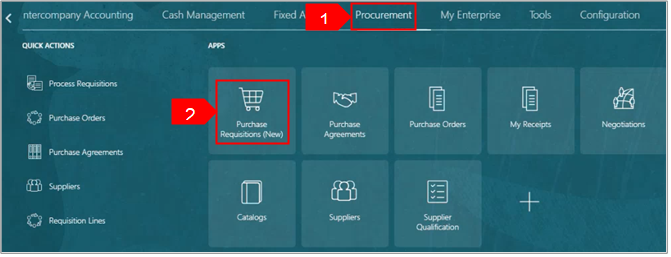
-
Sélectionnez Mes réquisitions.
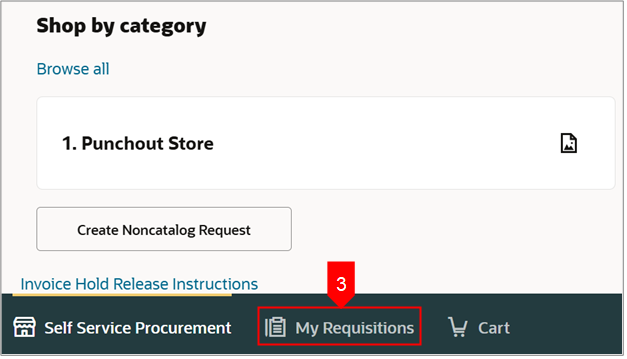
-
Recherchez la demande dans la barre de recherche.
OU
-
Utilisez Plus de filtres pour filtrer une réquisition spécifique.
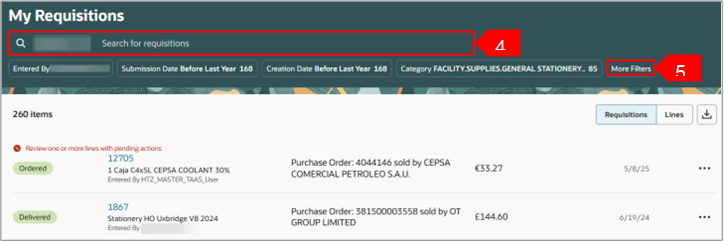
-
Cliquez sur les points de suspension (trois points) en regard de la réquisition choisie.
-
Sélectionnez Afficher le cycle de vie dans la liste.
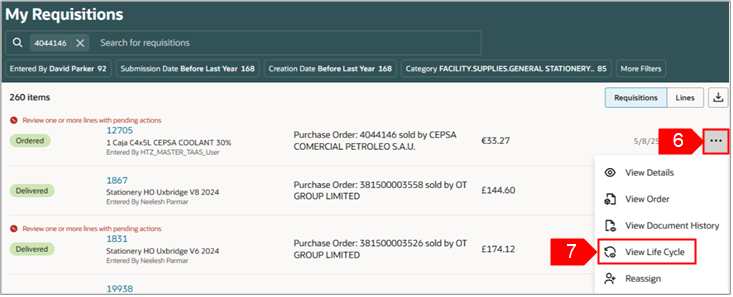
-
Voir les détails de la réquition ci-dessous :
8a. Détails de la ligne
8b. Documents connexes
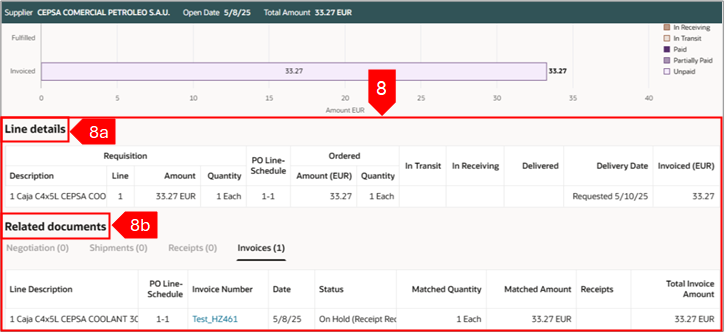
Pour afficher la vue multiligne, suivez les étapes ci-dessous. Accédez à Mes réquistions et recherchez les réquisitions qui ont plusieurs lignes et continuez à partir des étapes ci-dessous.
-
Sélectionnez Points de suspension (trois points).
-
Sélectionnez Afficher le cycle de vie.
Remarque : L'exemple ci-dessous se trouve dans la vue Lignes.
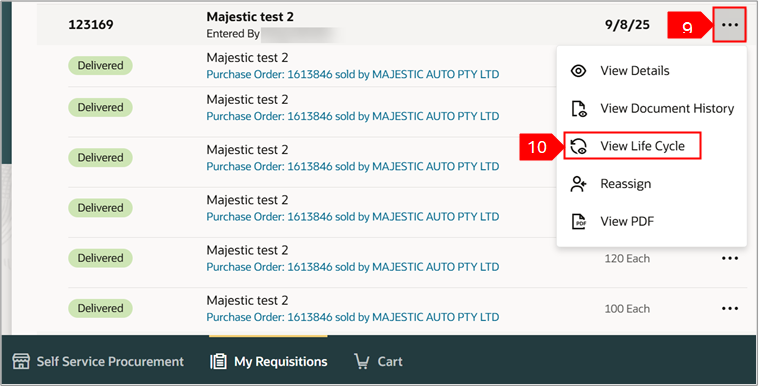
-
Vous pouvez afficher une vue multiligne. Vous pouvez afficher les détails de la ligne et les documents associés de manière détaillée.
-
Sélectionnez les liens Numéro de réception pour afficher différents détails de réception.

Remarque : Ici, nous avons sélectionné 80722.
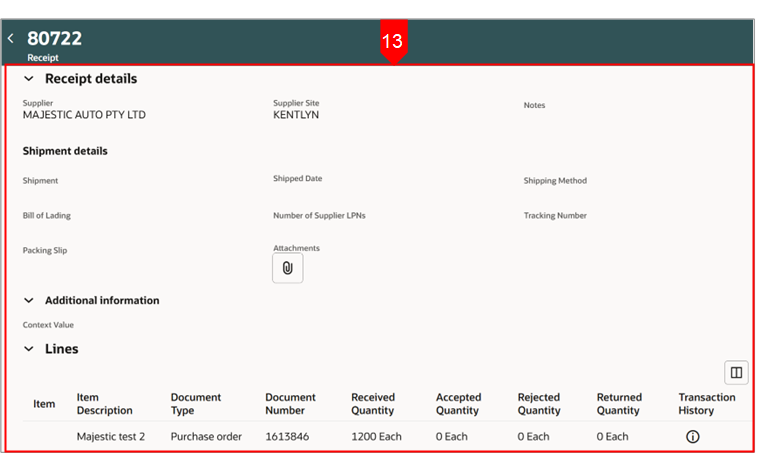
-
Vous pouvez afficher les détails de la réception pour 80722.
-
Pour une réquitus multilignes, vous pouvez afficher les détails des factures et des reçus en sélectionnant les liens hypertexte respectifs.
-
Sélectionnez le lien Numéro de facture pour afficher les détails de la facture.
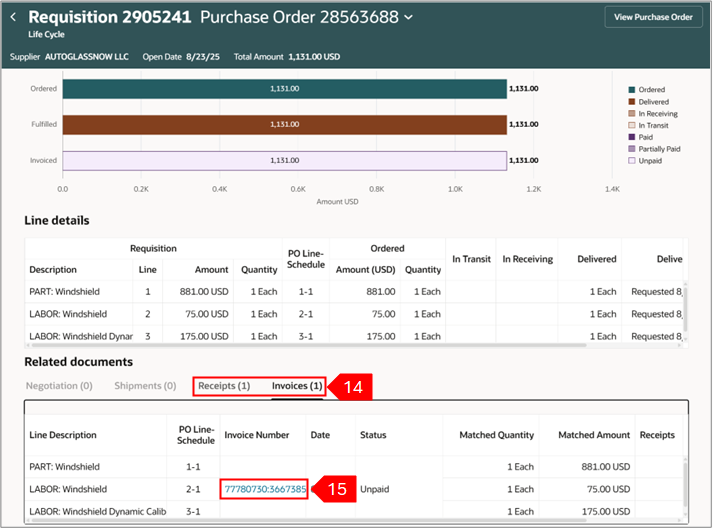
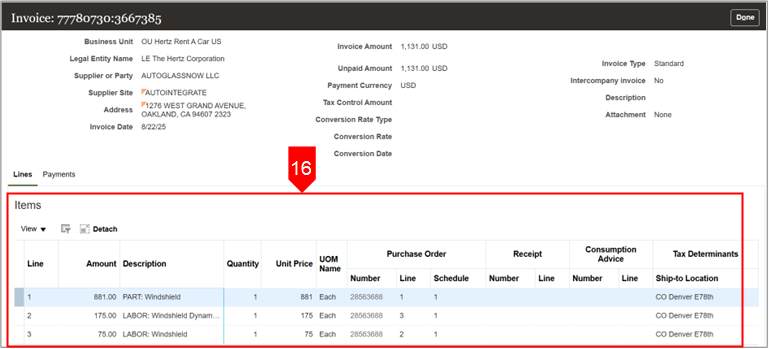
-
Consultez les détails de la facture.
-
Sélectionnez le lien Numéro de reçu pour afficher les détails du reçu.
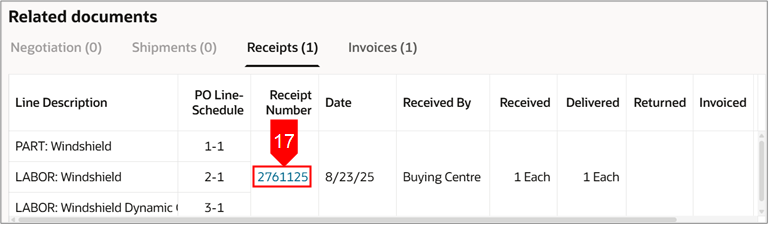
-
Affichez les détails du reçu.
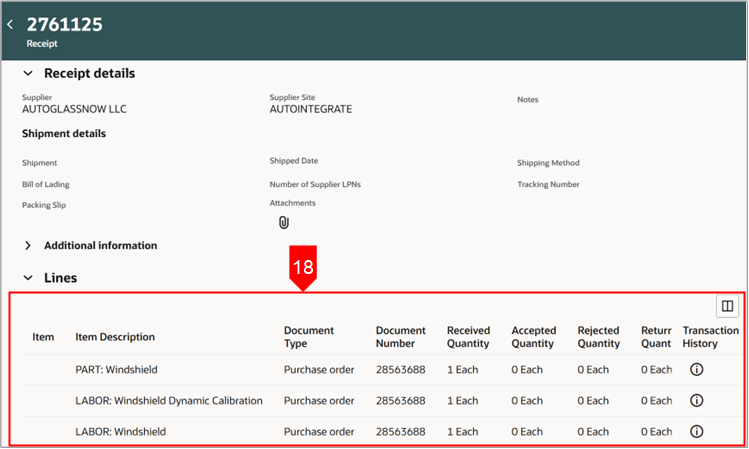
Le processus d'affichage du cycle de vie de la commande est terminé.





